Funções de Code Block
As funções podem ser criadas em um Code Block e chamadas em outro lugar da definição do Dynamo. Isto cria outra camada de controle em um arquivo paramétrico e pode ser visualizado como uma versão com base em texto de um nó personalizado. Neste caso, o Code Block "principal" é facilmente acessível e pode ser localizado em qualquer lugar do gráfico. Não é necessário fio!
Principal
A primeira linha tem a palavra-chave "def", depois o nome da função e, a seguir, os nomes das entradas entre parênteses. Os contraventamentos definem o corpo da função. Retorne um valor com "return =". Os Code Blocks que definem uma função não possuem portas de entrada ou saída porque eles são chamados a partir de outros Code Blocks. 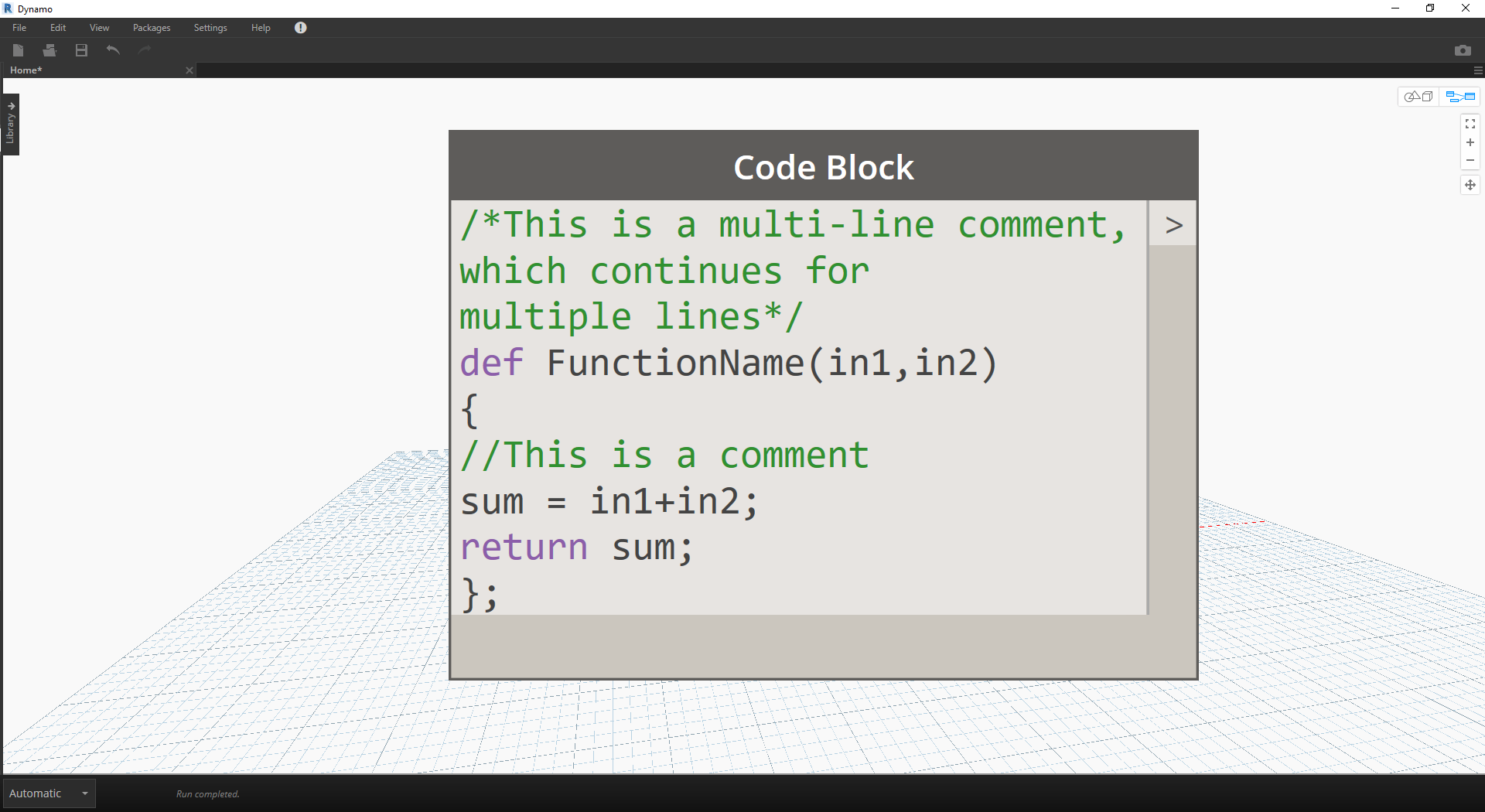
/*This is a multi-line comment,
which continues for
multiple lines*/
def FunctionName(in1,in2)
{
//This is a comment
sum = in1+in2;
return sum;
};
Filhos
Chame a função com outro Code Block no mesmo arquivo fornecendo o mesmo nome e o mesmo número de argumentos. Funciona da mesma forma que os nós imediatos da sua biblioteca.
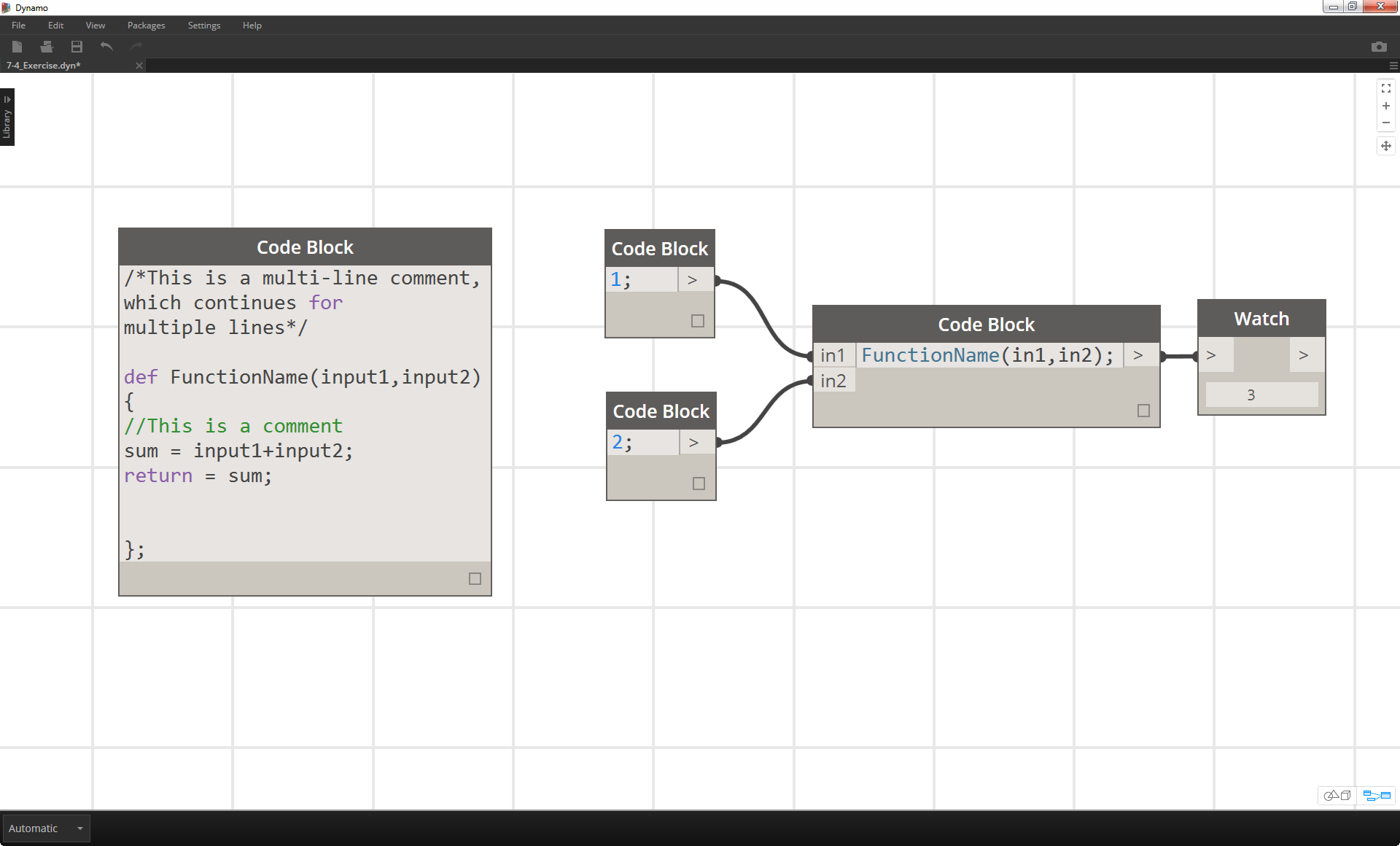
FunctionName(in1,in2);
Exercício
Faça o download do arquivo de exemplo que acompanha este exercício (clique com o botão direito do mouse e "Salvar link como..."). Uma lista completa de arquivos de exemplo pode ser encontrada no Apêndice. Functions_SphereByZ.dyn
Neste exercício, vamos criar uma definição genérica que irá criar esferas a partir de uma lista de entrada de pontos. O raio dessas esferas é conduzido pela propriedade Z de cada ponto.
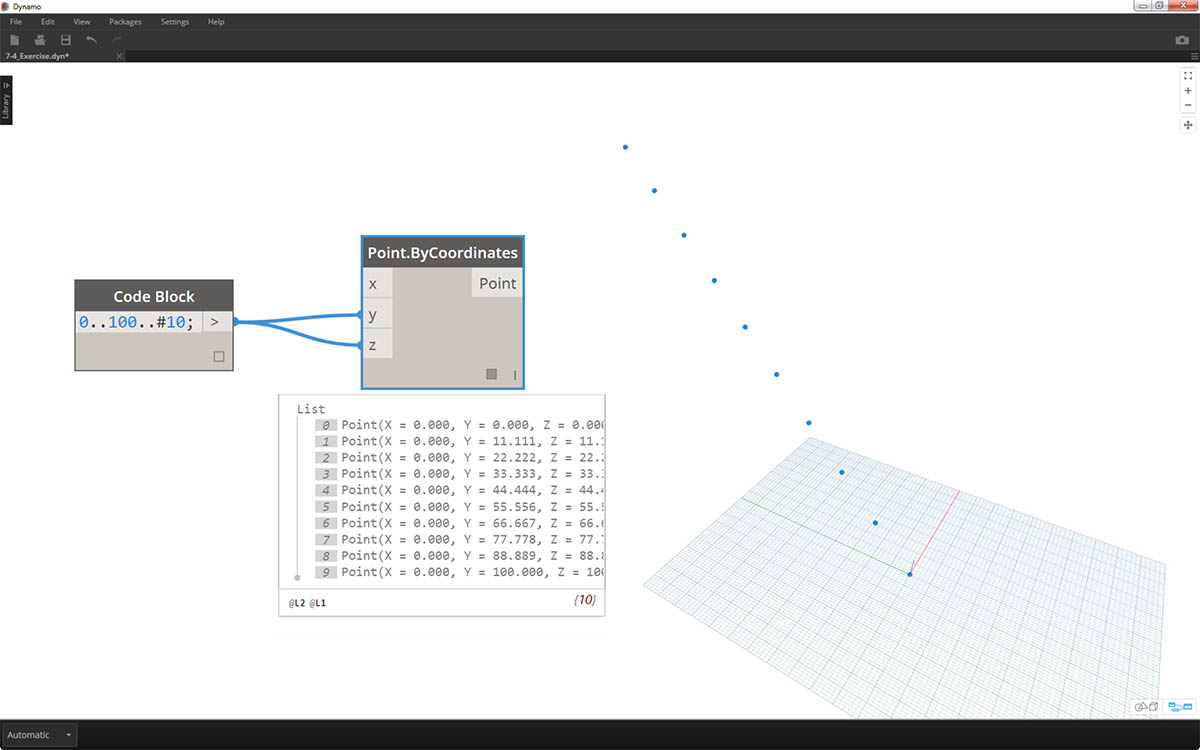
Vamos começar com um intervalo de números de dez valores que vão de 0 a 100. Conecte-os em um nó Point.ByCoordinates para criar uma linha diagonal.
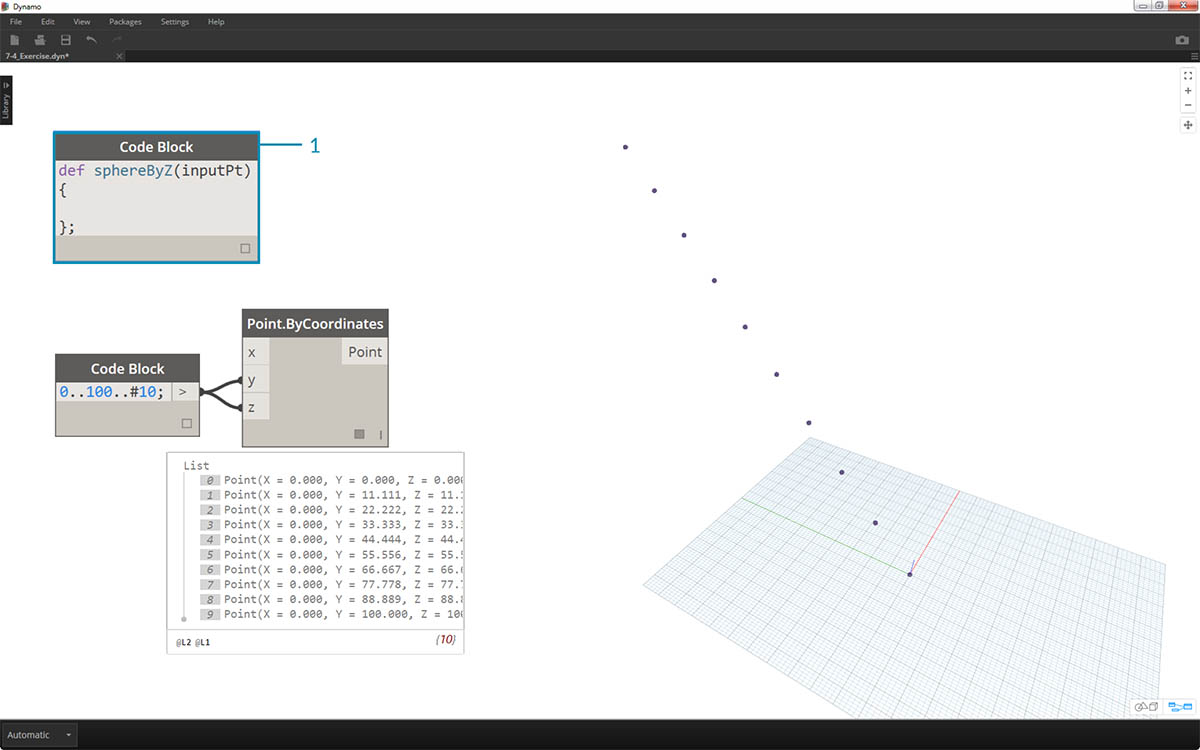
- Crie um Code Block e insira nossa definição utilizando a linha de código:
def sphereByZ(inputPt){ };
O inputPt é o nome que proporcionamos para representar os pontos que irão guiar a função. A partir de agora, a função não está fazendo nada, mas vamos criar esta função nas etapas a seguir.
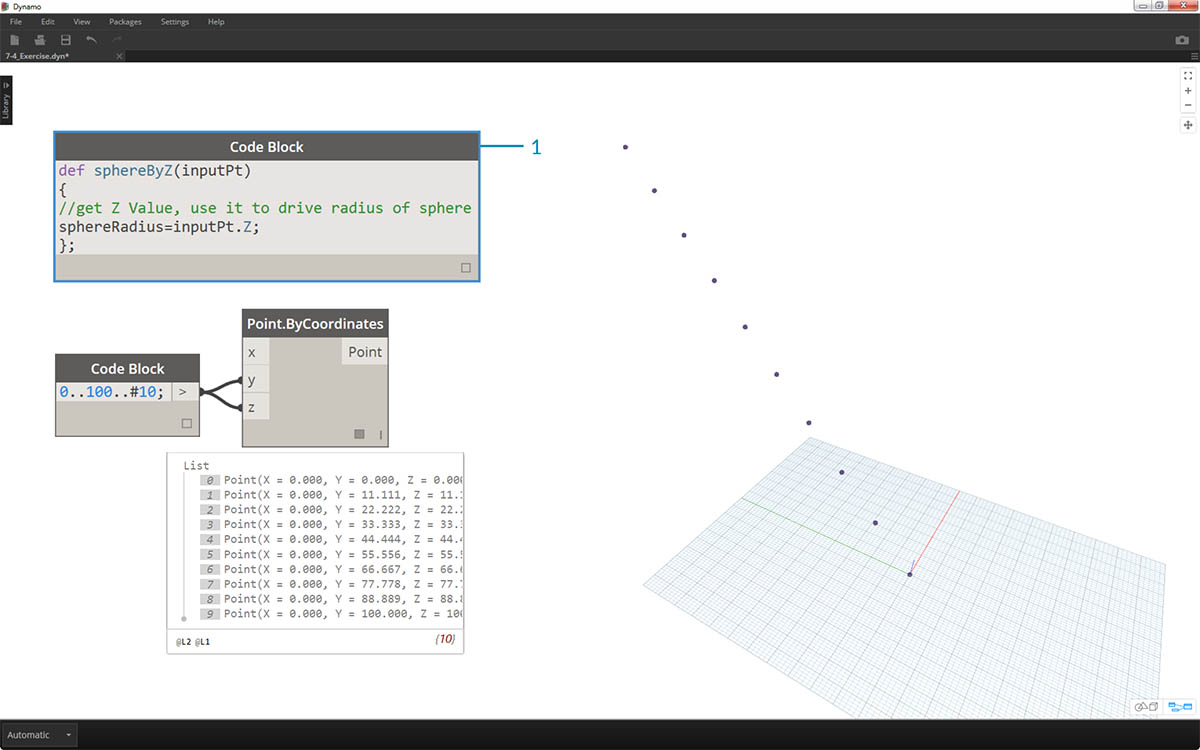
- Adicionando à função Code Block, colocamos um comentário e uma variável sphereRadius que consulta a posição Z de cada ponto. Lembre-se, inputPt.Z não precisa de parênteses como um método. Esta é uma query das propriedades de um elemento existente, portanto, nenhuma entrada é necessária:
def sphereByZ(inputPt,radiusRatio) { //get Z Value, use it to drive radius of sphere sphereRadius=inputPt.Z; };
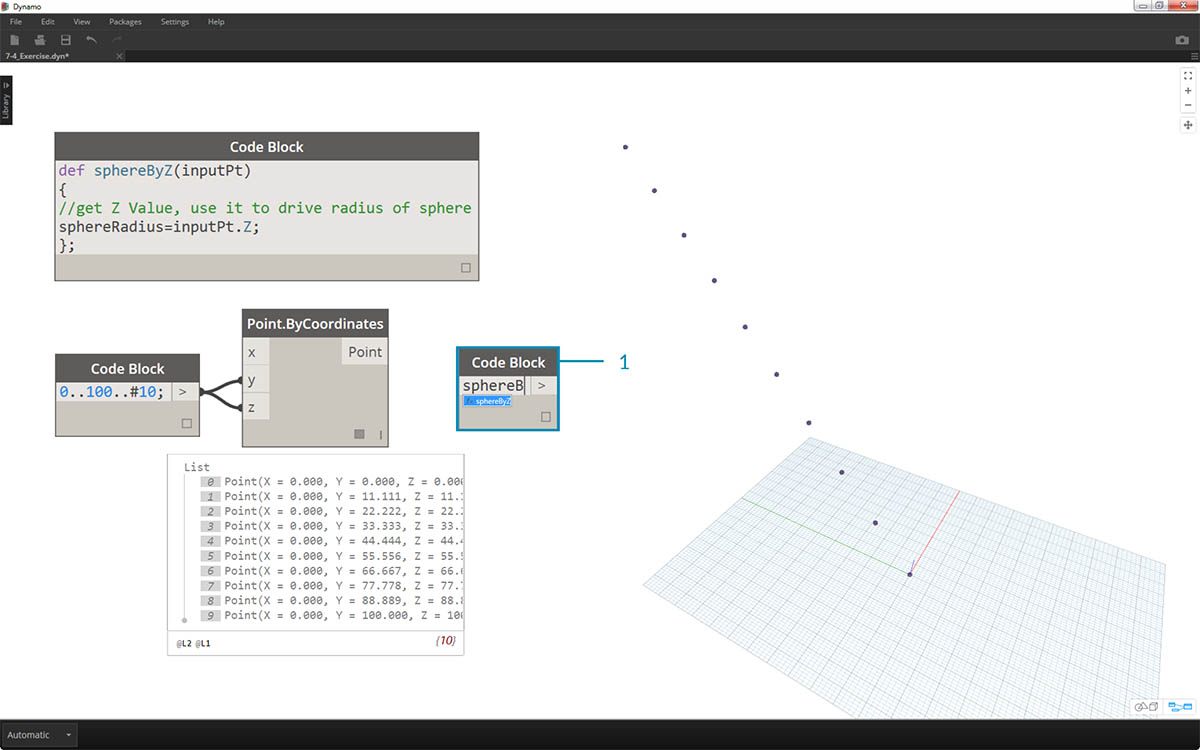
- Agora, vamos recordar a função que criamos em outro Code Block. Se clicarmos duas vezes na tela para criar um novo Code Block e digitar sphereB, notamos que o Dynamo sugere a função sphereByZ que foi definida. Sua função foi adicionada à biblioteca intellisense! Muito legal.
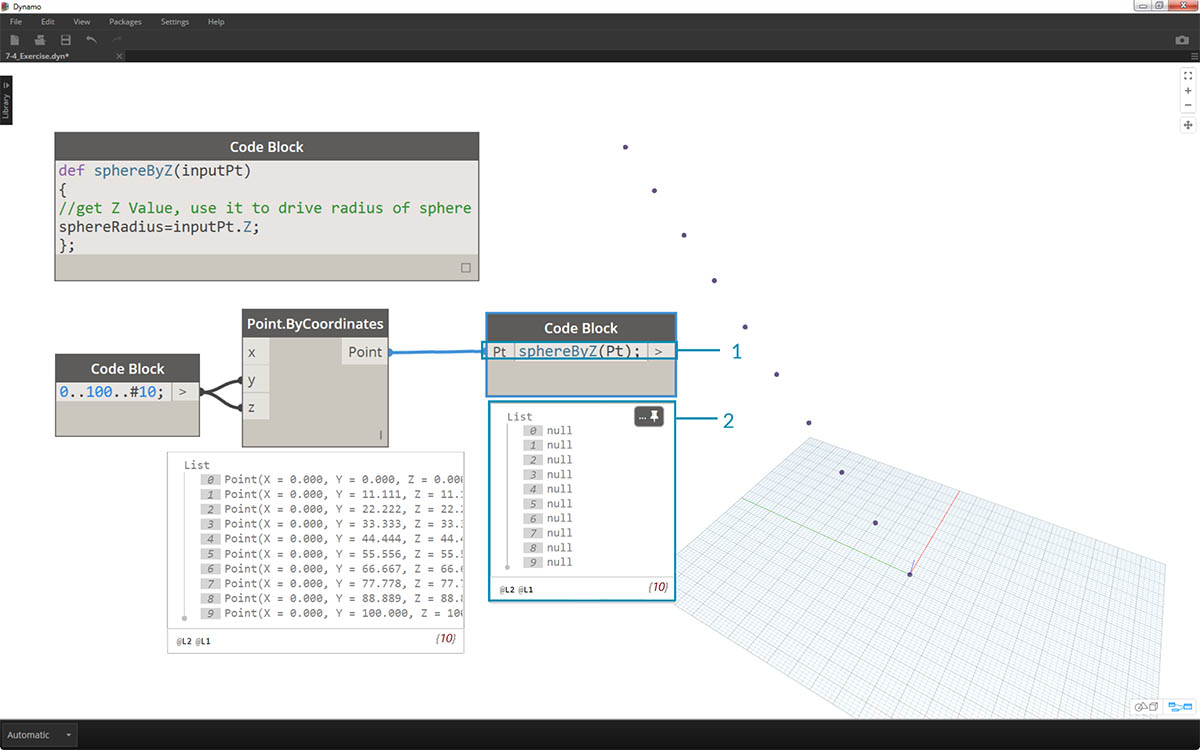
- Agora, chamamos a função e criamos uma variável chamada Pt para conectar os pontos criados nas etapas anteriores:
sphereByZ(Pt)
- Observe que, a partir da saída, temos todos os valores nulos. Por que é isso está acontecendo? Quando definimos a função, estamos calculando a variável sphereRadius, mas não definimos o que a função deve retornar como uma saída. Podemos corrigir isso na próxima etapa.
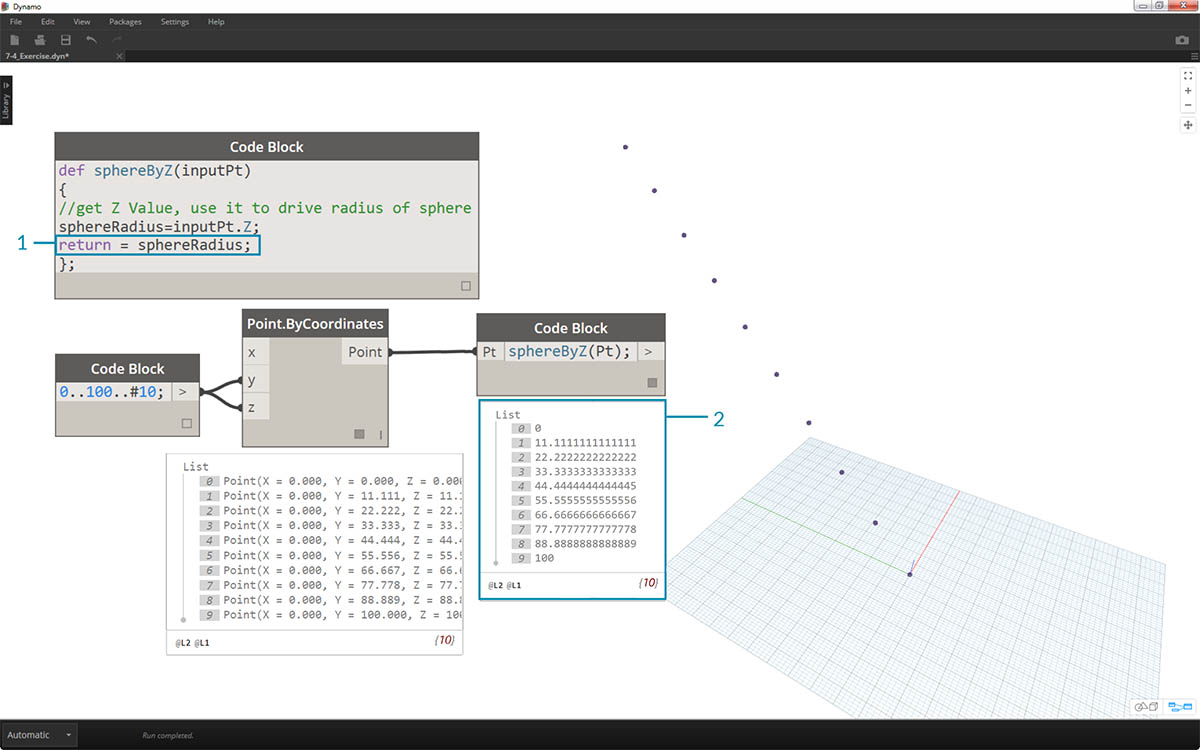
- Uma etapa importante: é necessário definir a saída da função adicionando a linha
return = sphereRadius;para a função sphereByZ.- Agora, vemos que a saída do Code Block nos fornece as coordenadas Z de cada ponto.
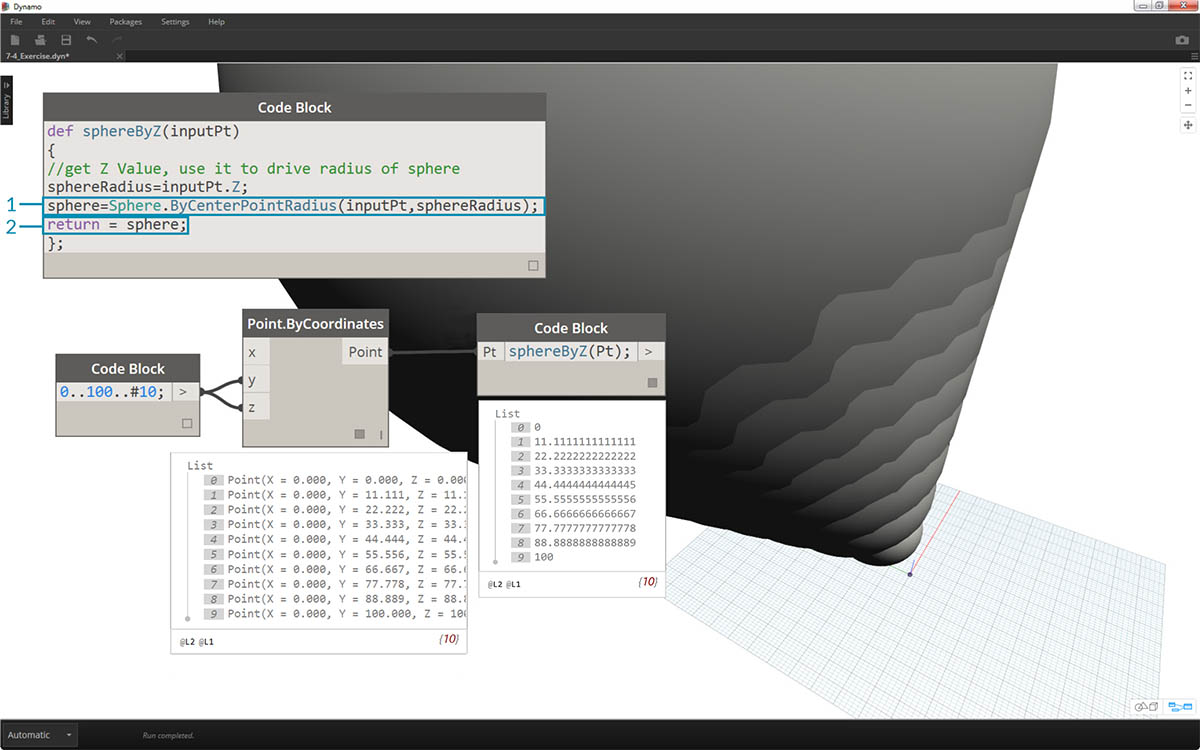
Agora, vamos criar esferas reais editando a função Principal.
- Primeiro definimos uma esfera com a linha de código:
sphere=Sphere.ByCenterPointRadius(inputPt,sphereRadius);- A seguir, alteramos o valor de retorno para ser a esfera em vez de sphereRadius:
return = sphere;. Isso nos dá algumas esferas gigantes em nossa visualização do Dynamo!
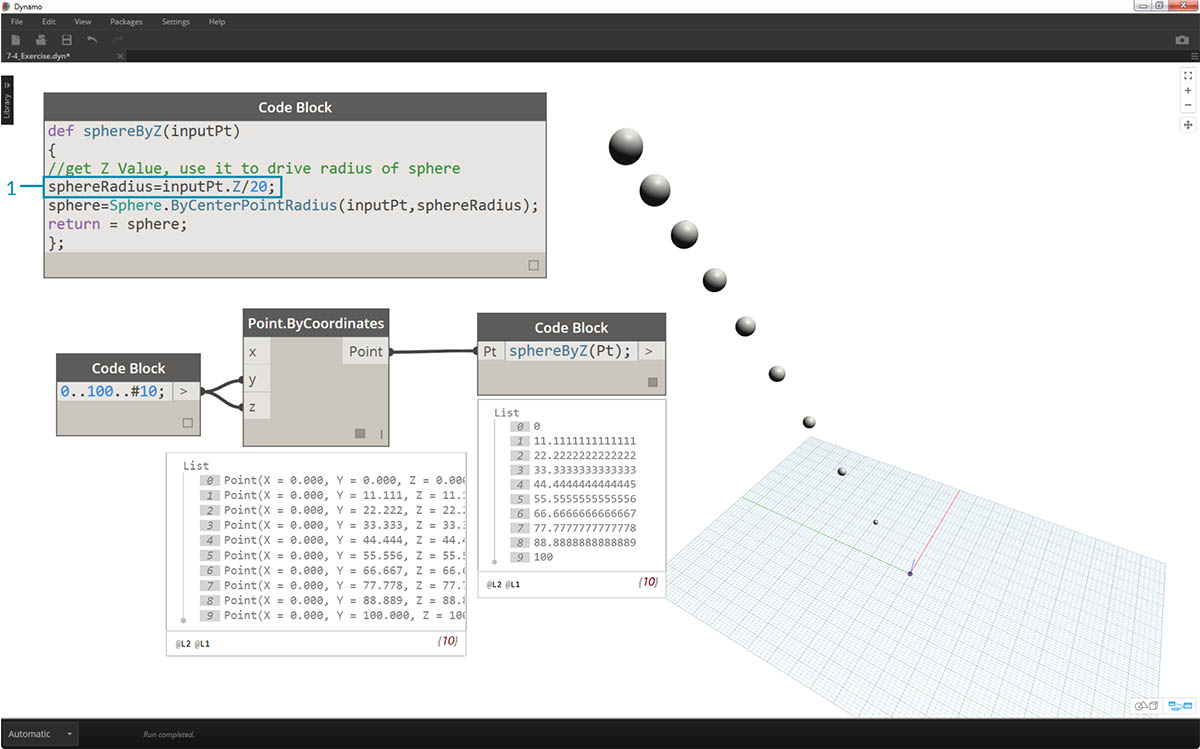
- Para moderar o tamanho dessas esferas, vamos atualizar o valor de sphereRadius adicionando um divisor:
sphereRadius = inputPt.Z/20;. Agora, podemos ver as esferas separadas e começar a perceber a relação entre o raio e o valor Z.
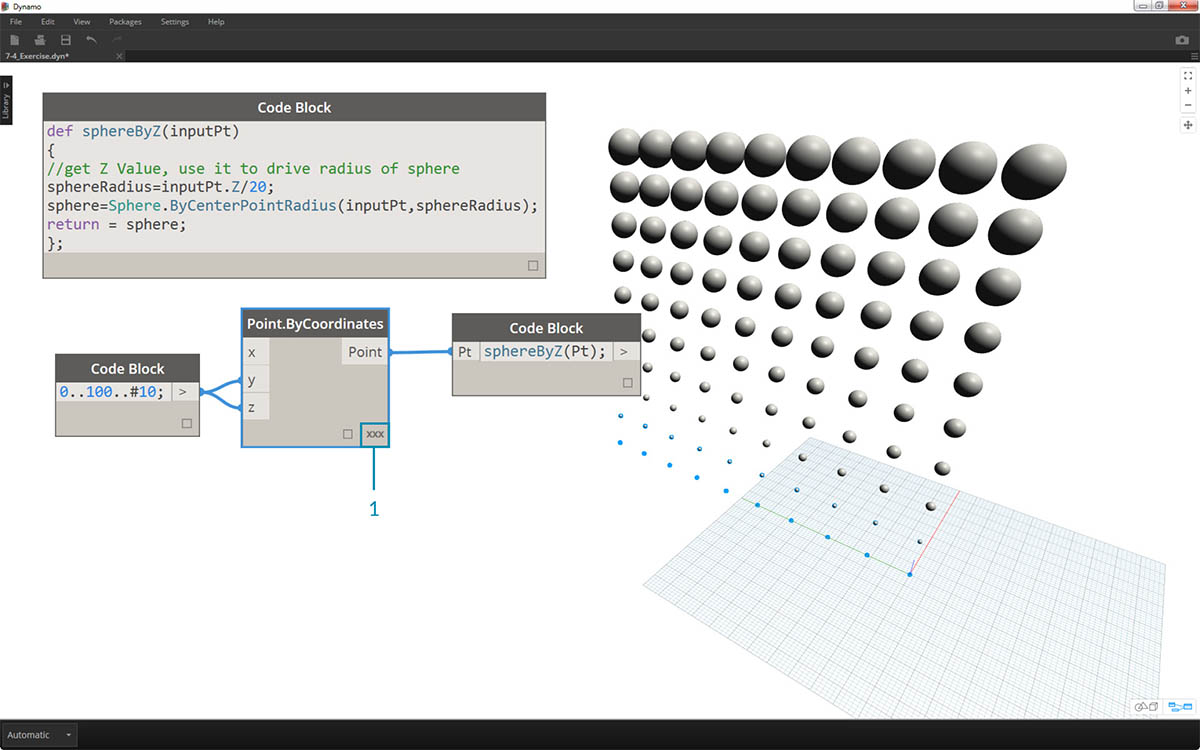
- No nó Point.ByCoordinates, alterando a lacuna de Lista mais curta para Produto cartesiano, criamos uma grade de pontos. A função sphereByZ ainda está em pleno efeito, de modo que todos os pontos criam esferas com raios com base em valores Z.
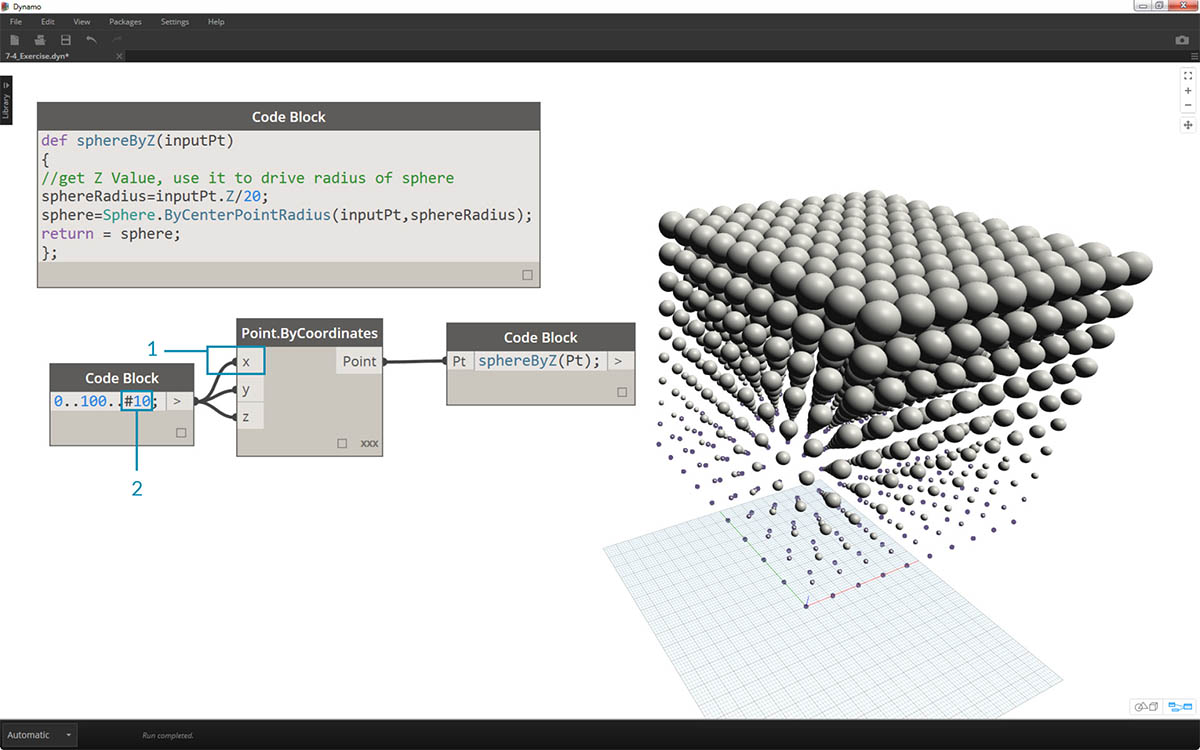
- E apenas para efeitos de teste, nós conectamos a lista original de números à entrada X para Point.ByCoordinates. Agora temos um cubo de esferas.
- Observação: se isso levar muito tempo para ser calculado no seu computador, tente alterar #10 para algo como #5.
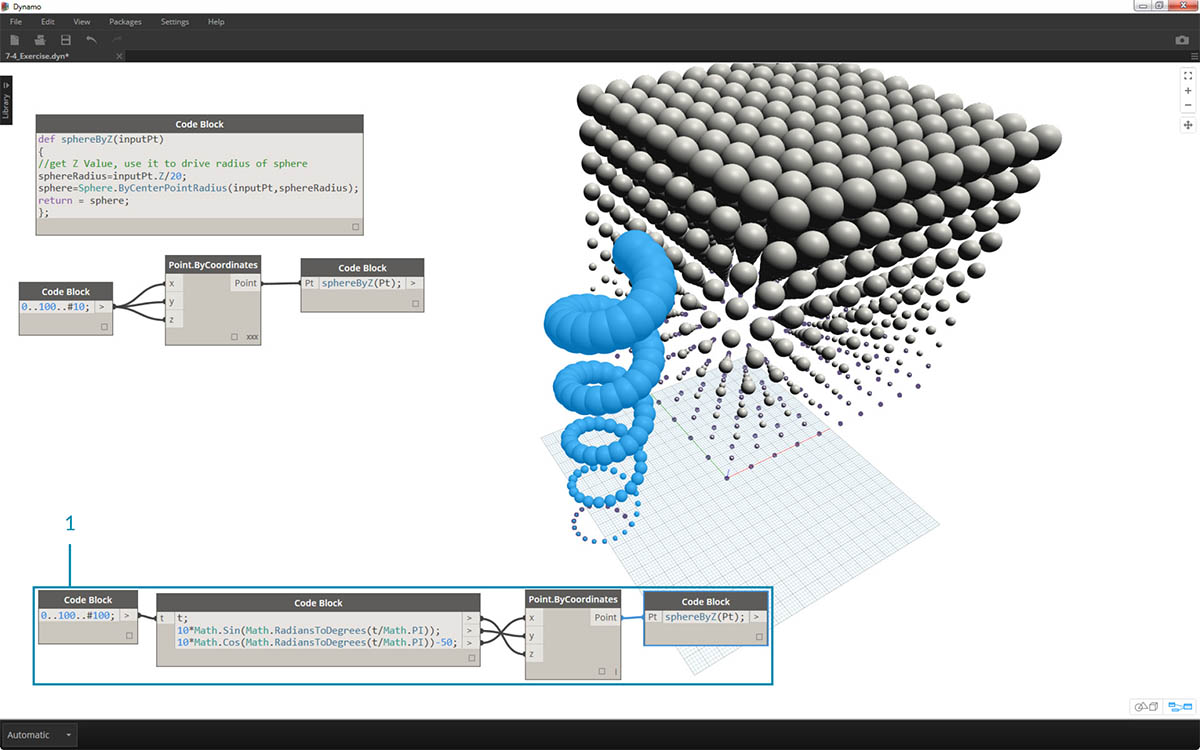
- Lembre-se, a função sphereByZ que foi criada é uma função genérica, para que possamos recuperar a hélice de uma lição anterior e aplicar a função a ela.
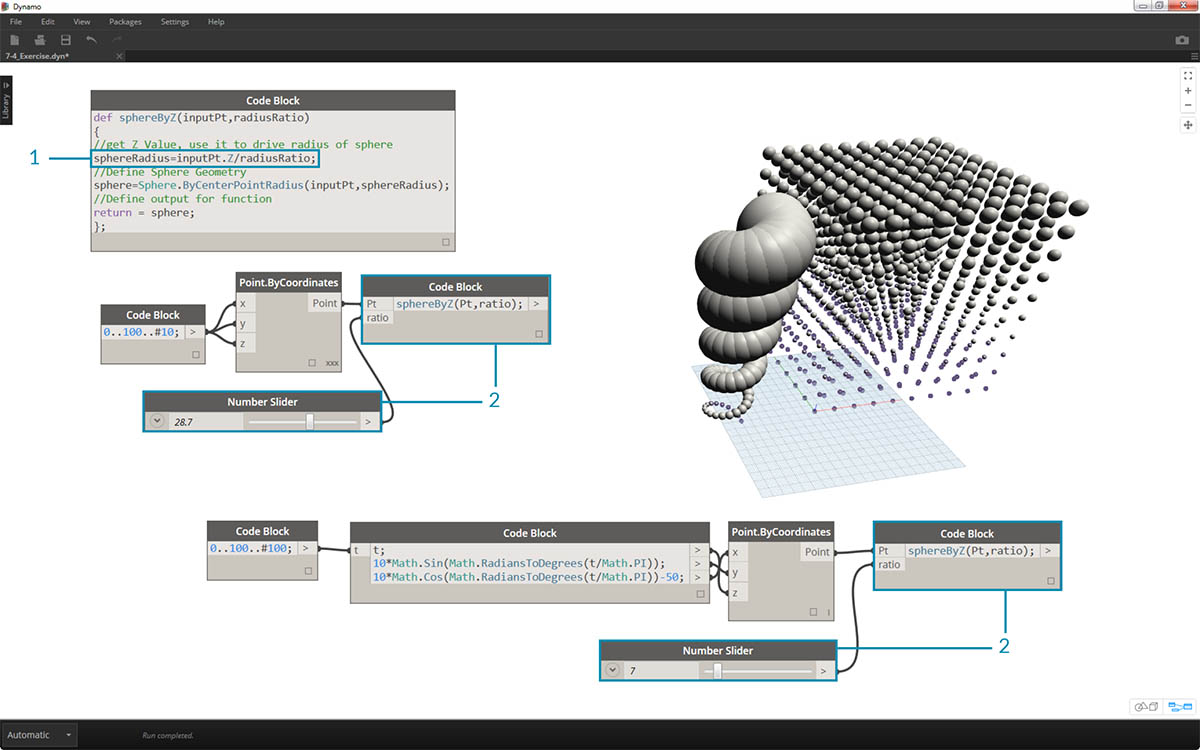
Uma etapa final: vamos conduzir a relação do raio com um parâmetro definido pelo usuário. Para fazer isso, é necessário criar uma nova entrada para a função e também substituir o divisor 20 por um parâmetro.
- Atualize a definição sphereByZ para:
def sphereByZ(inputPt,radiusRatio) { //get Z Value, use it to drive radius of sphere sphereRadius=inputPt.Z/radiusRatio; //Define Sphere Geometry sphere=Sphere.ByCenterPointRadius(inputPt,sphereRadius); //Define output for function return sphere; };
- Atualize os Code Blocks secundários adicionando uma variável de relação à entrada:
sphereByZ (relação);conecte um controle deslizante para a entrada do Code Block recém criado e varie o tamanho dos raios com base na relação de raio.